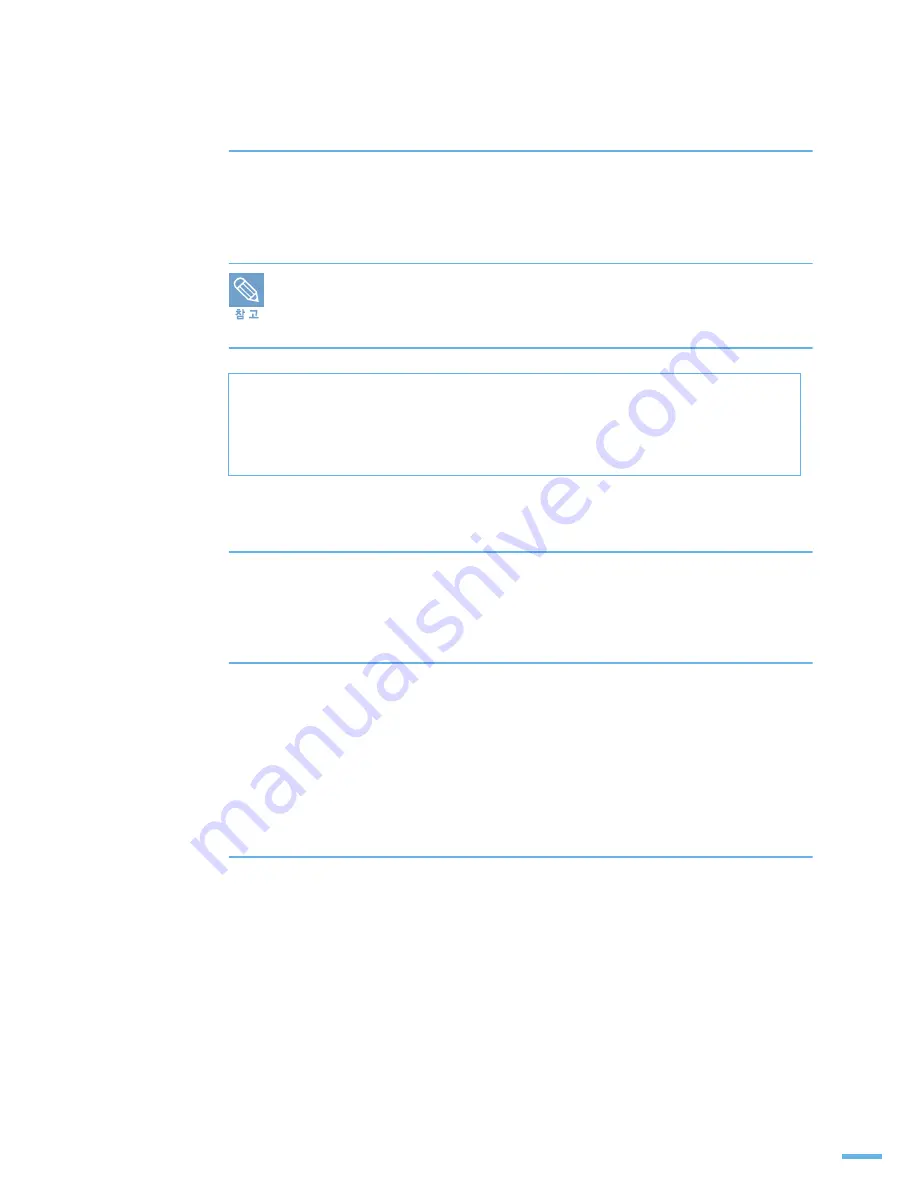
95
5 장 윈도우에서 인쇄
: 기본 인쇄방법 알아보기
3
인쇄매수 , 범위 등 인쇄환경을 선택하고 [ 인쇄 ] 또는 [ 확인 ] 을 클릭하여
인쇄를 실행하세요 .
•
인쇄할 문서는 컴퓨터 하드 디스크에 스풀된 후 인쇄 대기열에 모였다가 순서대로 인쇄
됩니다 .
Windows Internet Explorer 를 사용 중인 경우 AnyWeb Print 를 사용해서 이미지 스크린 캡
처나 인쇄에 소요되는 시간을 줄일 수 있습니다 . 도구를 다운로드할 수 있는 웹사이트로 연
결하려면 [ 시작 ] → [ 모든 프로그램 ] → [Samsung SCX-6545 Series] → [AnyWeb
Print] 를 클릭하세요 .
인쇄 취소
인쇄를 취소하는 방법에는 제품의 조작부에서 취소하는 방법과 컴퓨터 화면의 프린터 폴더를 열어 인쇄
대기열에서 취소하는 방법이 있습니다 .
조작부에서 취소하기
조작부에 있는 [ 정지 ] 버튼을 누르세요 .
•
[ 정지 ] 버튼을 누르면 현재 인쇄 중이던 작업만 취소됩니다 . 메모리에 스풀되어 있는
다른 작업을 취소하려면 프린터 폴더를 열어 인쇄 대기열에서 인쇄를 취소하세요 .
인쇄 대기열에서 취소하기
스풀된 인쇄 파일들은 인쇄 대기열에 모여 있습니다 . 인쇄 대기열 화면을 열어 ' 인쇄 잠깐 멈추기 ',
' 인쇄 순서 바꾸기 ', ' 인쇄 취소하기 ' 등 여러 가지 조작을 할 수 있습니다
1
컴퓨터 바탕 화면의 우측 하단에 표시된 프린터 아이콘을 더블 클릭하세요 .
•
또는 [시작]
J
[설정]
J
[프린터] 를 차례로 선택한 후 [Samsung SCX-6545 Series
PCL 6] 를 더블 클릭하세요 .
•
윈도우 XP/2003 의 경우 [ 시작 ]
J
[ 프린터 및 팩스 ] 를 차례로 선택한 후 [Samsung
SCX-6545 Series PCL 6] 를 더블 클릭하세요 .
•
윈도우 Vista/2008의 경우 [시작]
J
[제어판]
J
[하드웨어 및 소리]
J
[프린터] 를 차
례로 선택한 후 [Samsung SCX-6545 Series PCL 6] 를 더블 클릭하세요 .
•
윈도우 7의 경우 [시작]
J
[제어판]
J
[하드웨어 및 소리]
J
[장치 및 프린터] 를 차
례로 선택한 후 [Samsung SCX-6545 Series PCL 6] 를 더블 클릭하세요 .
•
윈도우 서버 2008 R2의 경우 [시작]
J
[제어판]
J
[하드웨어]
J
[장치 및 프린터] 를
차례로 선택한 후 [Samsung SCX-6545 Series PCL 6] 를 더블 클릭하세요 .
스풀 (spool) 이란 ?
프린터로 보내야 할 문서를 응용 프로그램에서 실시간으로 보내는 것이 아니라 하드 디스크에
문서 전체를 임시로 저장시킨 뒤 백그라운드 작업으로 프린터로 보내는 것을 말합니다 .
스풀 기능을 이용하면 인쇄를 하면서도 컴퓨터로 다른 작업을 할 수 있게 됩니다 .
여러개의 문서를 인쇄하면 이 문서들은 스풀되어 인쇄대기열에 모입니다 .
Summary of Contents for SCX-6545N Series
Page 1: ......
Page 17: ...16 ...
Page 24: ...1 구성품 확인하기 각 부분의 이름 및 기능 알아두기 준비 ...
Page 32: ...2 카트리지 설치하기 용지함에 용지 넣기 제품 연결하기 전원 연결하기 윈도우 환경에서 프로그램 설치하기 설치 및 연결 ...
Page 43: ...42 2 장 설치 및 연결 제품 연결하기 일반 전화기나 자동 응답기 등을 함께 연결해 사용하려면 확장 잭 EXT 잭 을 전화기선 연결하는 곳에 연결하여 사용하세요 ...
Page 64: ...3 조작부 사용하기 기본 환경 설정하기 문자 입력하기 네트워크 환경 설정하기 SetIP 설정하기 기본 기능 설정 ...
Page 85: ...84 3 장 기본 기능 설정 SetIP 설정하기 ...
Page 86: ...4 바른용지 선택하기 용지함 사용방법 알아두기 용지 및 용지함 사용방법 ...
Page 93: ...4 장 용지 및 용지함 사용방법 용지함 사용방법 알아두기 92 ...
Page 94: ...5 윈도우에서 인쇄 기본 인쇄방법 알아보기 인쇄환경 설정하기 고급 인쇄 기능 사용하기 다이렉트 프린팅 유틸리티 사용하기 윈도우 PS 드라이버로 인쇄하기 ...
Page 128: ...6 기본값으로 복사하기 복사 메뉴 알기 복사 환경 설정하기 고급 복사 기능 사용하기 복사 ...
Page 159: ...158 6 장 복사 고급 복사 기능 사용하기 ...
Page 231: ...8 장 팩스 별매품 주소록 설정하기 230 5 그룹 이름 과 단축 번호 를 입력하세요 6 그룹에 속할 개인 목록을 추가하세요 7 적용 을 클릭하세요 ...
Page 251: ...8 장 팩스 별매품 컴퓨터에서 팩스 보내기 250 ...
Page 269: ...9 장 USB 메모리 저장된 파일 인쇄하기 268 ...
Page 270: ...10 문서 저장함이란 문서 저장함 이해하기 문서 저장하기 문서 저장함 ...
Page 276: ...275 10 장 문서 저장함 문서 저장하기 5 스캔해서 넣기를 클릭하세요 6 스캔 설정을 입력하세요 7 시작을 클릭하여 스캔 작업을 시작하세요 ...
Page 278: ...11 Standard Workflow 란 Standard Workflow 이해하기 워크폼을 사용하는 다양한 방법들 Standard Workflow ...
Page 319: ...12 장 제품 설정 네트워크 공유하기 318 ...
Page 320: ...13 매킨토시에서 사용하기 리눅스에서 사용하기 다른 운영 체제에서 사용 ...
Page 353: ...13 장 다른 운영 체제에서 사용 리눅스에서 사용하기 352 ...
Page 354: ...14 문제 해결 원본이 걸린 경우 인쇄 용지가 걸린 경우 조작부 상태 표시등 확인하기 에러 메시지가 나타나는 경우 문제 해결하기 ...
Page 363: ...14 장 문제 해결 인쇄 용지가 걸린 경우 362 2 별매품 용지함 안쪽 덮개를 열어 주세요 3 걸린 용지를 천천히 잡아당겨 빼내세요 ...
Page 366: ...365 14 장 문제 해결 인쇄 용지가 걸린 경우 2 별매품 대용량 용지함 안쪽 덮개를 열어 주세요 3 걸린 용지를 천천히 잡아당겨 빼내세요 ...
Page 369: ...14 장 문제 해결 인쇄 용지가 걸린 경우 368 2 걸린 용지를 천천히 잡아당겨 빼내세요 3 옆 덮개를 닫아 주세요 ...
Page 370: ...369 14 장 문제 해결 인쇄 용지가 걸린 경우 용지가 나오다 걸린 경우 1 옆 덮개 열림 레버를 당겨 열어 주세요 2 용지 배출 장소에서 용지를 빼내세요 ...
Page 371: ...14 장 문제 해결 인쇄 용지가 걸린 경우 370 3 옆 덮개를 닫아 주세요 양면 인쇄 중 용지가 걸린 경우 1 옆 덮개 열림 레버를 당겨 열어 주세요 ...
Page 372: ...371 14 장 문제 해결 인쇄 용지가 걸린 경우 2 현상부 레버를 밀어 주세요 3 걸린 용지를 천천히 잡아당겨 빼내세요 4 옆 덮개를 닫아 주세요 ...
Page 399: ...14 장 문제 해결 문제 해결하기 398 ...
Page 411: ...15 장 관리 토너 카트리지 관리하기 410 3 토너 카트리지 잠금 레버를 그림과 같이 오른쪽으로 밀어 주세요 4 토너 카트리지를 빼내어 주세요 ...
Page 450: ...17 제품 규격 용지 규격 서비스에 대하여 환경마크 인증 제품 한국 A S 우수 기업 마크 폐 가전제품 처리 안내 용어 설명 기타 정보 ...
Page 456: ...455 17 장 기타 정보 서비스에 대하여 ...
Page 468: ...Rev 4 02 ...






























